Recherche rapide :
Présentation de Dropbox
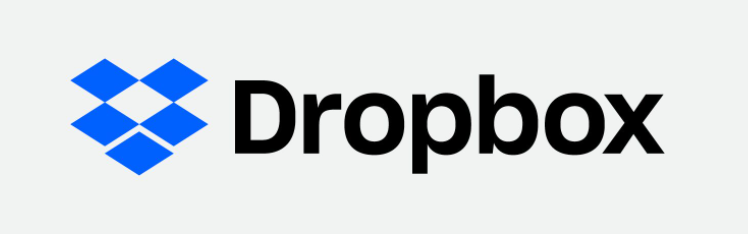
Produit en 2007, Dropbox est l'un des lecteurs cloud que nous utilisons souvent pour stocker des fichiers. Offrant aux utilisateurs des services gratuits et payants, la généreuse Dropbox propose également de nouvelles inscriptions avec 2 Go d'espace gratuit. Il permet non seulement de synchroniser des fichiers sur Internet via le cloud computing, mais également de stocker et de partager des fichiers et des dossiers. Par conséquent, même si l'ordinateur plante soudainement, nos fichiers ne seront pas perdus.
Cependant, de nombreux utilisateurs ont rencontré des problèmes lors de l'utilisation de Dropbox récemment. Et l'un des problèmes est le problème de Dropbox impossible de charger le fichier. Donc, aujourd'hui, nous allons découvrir ce que nous devons faire lorsque le problème de « Dropbox ne se charge pas » se produit.
Même si Dropbox prend en charge le chargement de fichiers par glisser-déposer par lots, la taille du fichier est limitée lors du téléchargement : jusqu'à 300 M/fichier. Ainsi, il arrive parfois que les chargements Dropbox prennent beaucoup de temps, voire échouent, ou que le fichier attend une invite de chargement.
Alors, que devons-nous faire pour résoudre de tels problèmes ? Tout d'abord, nous devons savoir pourquoi Dropbox ne charge pas de fichiers. Après cela, nous pouvons rapidement trouver des solutions pour résoudre le problème. Par conséquent, veuillez lire attentivement les raisons suivantes de l'échec du chargement Dropbox, vérifiez si vous rencontrez des situations similaires, puis suivez les méthodes correspondantes pour résoudre le problème.
Raison de dropbox impossible de charger le fichier
Dropbox n'est pas la dernière version. Si la version de votre Dropbox est ancienne, le fichier ne peut pas être chargé avec succès.
La connexion réseau n'est pas stable. S'il y a un problème avec le réseau, Dropbox ne parviendra pas à charger les fichiers.
Incompatibilité de fichier. Les noms de fichiers contenant des caractères incompatibles empêcheront Dropbox de charger le fichier.
Les noms de fichiers se chevauchent. Dropbox ne peut pas charger le fichier si le nom du fichier chevauche un autre fichier sur Dropbox.
Les fichiers sont utilisés sur d'autres programmes. Les fichiers utilisés sur d'autres applications empêcheront également Dropbox de charger les fichiers.
Le stockage Dropbox a atteint le plafond. Lorsque l'espace Dropbox est plein, les fichiers ne peuvent pas non plus être chargés.
Trop de cache existe sur Dropbox. Trop de cache sur Dropbox peut également empêcher Dropbox de charger des fichiers.
9 façons courantes de résoudre le problème de Dropbox impossible de charger le fichier
Après avoir connu les raisons pour lesquelles les fichiers ne sont pas chargés sur Dropbox, vous vous demandez peut-être comment résoudre le problème. Voici 9 solutions que j'ai compilées et j'espère qu'elles vous seront utiles.
Solution 1 : redémarrez Dropbox ou votre ordinateur
Dropbox ne parviendrait pas à charger les fichiers en raison d'un certain blocage du programme en cours d'exécution. Dans ce cas, redémarrez simplement Dropbox ou votre ordinateur peut être utile. Alors, Le problème de Dropbox impossible de charger le fichier peut être résolu.
Solution 2 : mettez à jour votre Dropbox
Si la version de votre Dropbox n'est pas la plus récente, Dropbox ne peut pas non plus charger les fichiers avec succès. Vous devez donc installer la dernière version de Dropbox.
Solution 3 : Ajuster les paramètres de bande passante sur Dropbox
Dropbox a sa propre limite de vitesse. Si le problème « Dropbox impossible de charger le fichier » se produit, il est possible que la bande passante de Dropbox soit limitée. Ensuite, suivez simplement les étapes ci-dessous pour réinitialiser la bande passante :
Étape 1 : accédez à votre application de bureau Dropbox et cliquez sur Préférences.
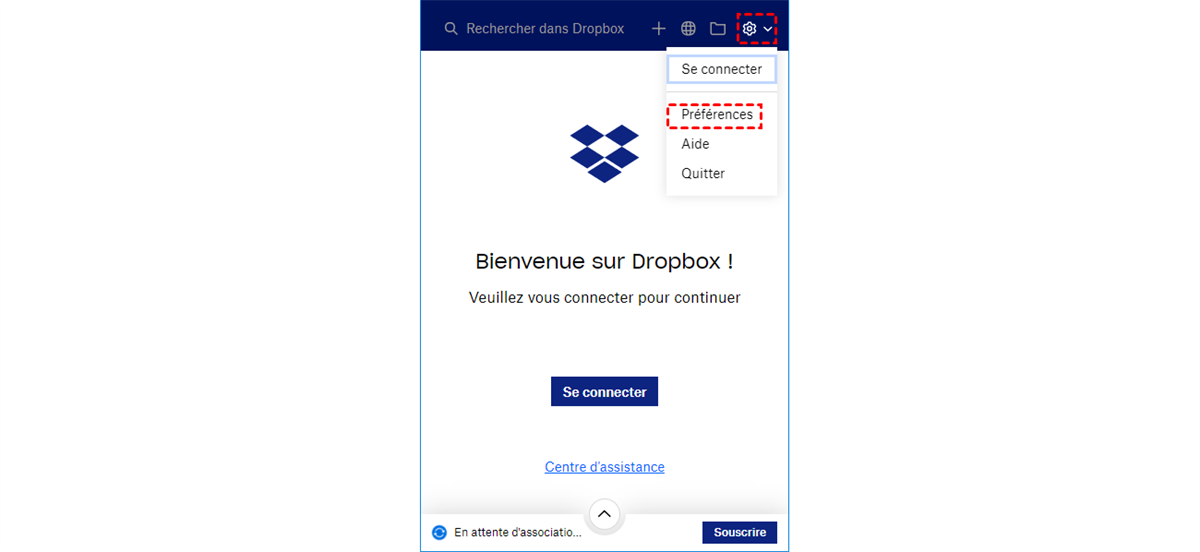
Étape 2 : Sélectionnez Bande passante dans la barre des tâches de la page d'accueil du bureau sur Dropbox.
Étape 3 : Définissez ensuite le taux de téléchargement et le taux de téléchargement sur Ne pas limiter, puis cliquez sur OK.
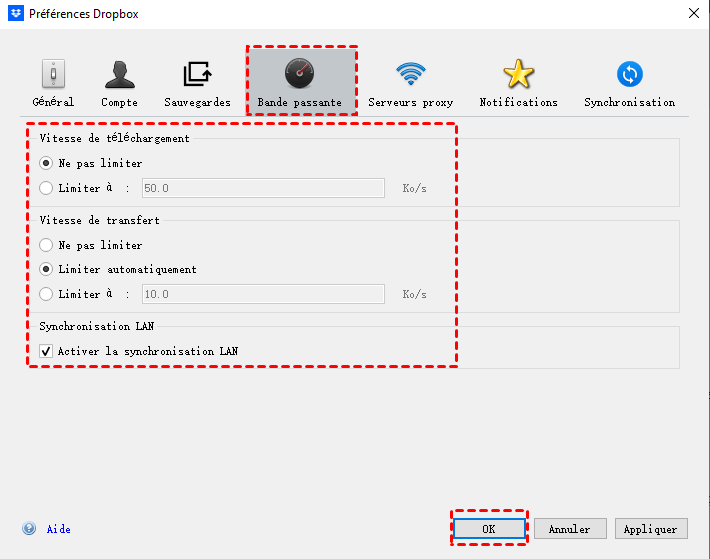
Le problème peut être résolu après avoir effectué les opérations ci-dessus. Ensuite, vous pouvez essayer de charger à nouveau des fichiers sur Dropbox.
Solution 4 : vérifiez si la connexion réseau est stable
Lorsque vous constatez le problème de Dropbox impossible de charger le fichier, vous pouvez arrêter le processus de chargement, puis vérifier si la connexion réseau est stable ou non.
Pour le réseau sans fil
Si vous utilisez Internet sans fil, veuillez vérifier les frais d'Internet et payer les frais rapidement.
Si le routeur reçoit un signal instable, redémarrez le routeur et reconnectez-vous à votre ordinateur.
Assurez-vous que l'ordinateur est suffisamment proche du routeur.
Pour le réseau filaire
Vérifiez si le contact entre le câble réseau et l'ordinateur est mauvais, puis reconnectez-les.
Si le câble réseau est endommagé, remplacez-le par un nouveau.
Solution 5 : télécharger un fichier compatible sur Dropbox
Si le fichier que vous chargez sur Dropbox est une version Web qui est ajoutée directement à partir d'autres sites Web, le fichier ne sera pas chargé sur Dropbox.
Dropbox peut stocker des fichiers Web, mais il ne peut pas enregistrer des fichiers ajoutés ou déplacés directement à partir d'autres sites Web. Si vous le faites, le problème « Dropbox ne charge pas » se produira. Alors comment télécharger ou déplacer des fichiers Web vers votre Dropbox ? Maintenant, vous pouvez vous référer aux deux manières suivantes :
Voie 1
Téléchargez ou exportez une copie du fichier que vous souhaitez télécharger sur Dropbox. Et vous devez vous assurer que le type de fichier de cette copie est compatible avec Dropbox, par ex. .docx. Ensuite, chargez cette copie directement sur Dropbox.
Voie 2
Créez un document, une feuille ou une diapositive Google sur Dropbox. Copiez et collez ensuite le fichier Web dans ce document, cette feuille ou cette diapositive.
Conseil de la création de Google Doc sur Dropbox :
L'e-mail auquel vous vous inscrivez pour le compte Dropbox doit également être l'e-mail de votre compte Google. Si vous créez un document Google sur Dropbox, il sera automatiquement enregistré ici et occupera de l'espace de stockage Dropbox.
Solution 6 : renommer le fichier
Si le nom de fichier d'un fichier dans Dropbox est le même que le nom de fichier d'un fichier que vous souhaitez charger sur Dropbox, le fichier local ne peut pas être chargé avec succès. Alors, veuillez renommer le fichier si vous rencontrez cette situation de Dropbox impossible de charger le fichier .
Solution 7 : fermez le fichier sur d’autres applications
Si vous voyez une notification indiquant que « le fichier est actuellement utilisé, veuillez réessayer » lors du téléchargement d'un fichier sur Dropbox, vous devez fermer ce programme en cours d'exécution. Avant de désactiver le programme, vous devez vous assurer que vous avez stocké la dernière version de ce fichier. Ensuite, vous pouvez à nouveau charger le fichier sur Dropbox.
Solution 8 : Vider le cache sur Dropbox
S'il y a trop de cache sur Dropbox, cela peut empêcher Dropbox de charger des vidéos, des fichiers ou des images. Voici les étapes détaillées pour effacer trop de cache sur Dropbox sur les systèmes Windows et iOS respectivement.
Les étapes pour vider le cache Dropbox sous Windows :
Étape 1 : Cliquez avec le bouton droit sur l'icône Windows (Win + X) et sélectionnez Exécuter.
Étape 2 : Saisissez ensuite « %HOMEPATH%\Dropbox\.dropbox.cache » dans la boîte de dialogue, puis cliquez sur OK.
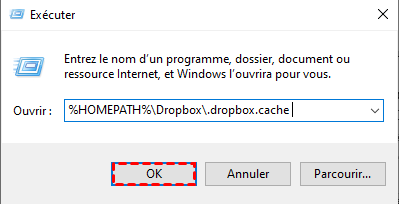
Étape 3 : Sélectionnez tous les fichiers dans le dossier pop-up, puis cliquez avec le bouton droit et sélectionnez Supprimer. Ensuite, videz la corbeille ou maintenez les touches Maj + Delete de votre clavier enfoncées pour supprimer définitivement le cache.
Les étapes pour vider le cache Dropbox sur iOS :
Étape 1 : Appuyez sur Commande + Maj + G sur votre clavier.
Étape 2 : Entrez « ~/Dropbox/.dropbox.cache » dans la boîte de dialogue, puis appuyez sur Enter sur votre clavier pour ouvrir le dossier de cache.
Étape 3 : Sélectionnez le cache que vous souhaitez supprimer.
Après avoir terminé les opérations ci-dessus, déconnectez-vous de votre Dropbox. Redémarrez ensuite le service et reconnectez-vous à votre compte Dropbox.
Solution 9 : Effacer ou mettre à niveau le stockage Dropbox
Lorsque l'espace Dropbox atteint le plafond, Dropbox ne parvient pas à charger les fichiers. Dans ce cas, vous devez supprimer les fichiers inutiles ou mettre à niveau votre capacité de stockage Dropbox.
un moyen efficace d'éviter le problème de Dropbox impossible de charger le fichier
Si les 9 méthodes fournies ci-dessus ne peuvent toujours pas résoudre le problème de l'impossibilité pour Dropbox de charger des fichiers, nous pouvons utiliser un outil tiers, MultCloud, pour charger des fichiers sur Dropbox. En tant que gestionnaire de stockage multi-cloud GRATUIT, MultCloud vous permet de gérer plus 30 clouds principaux ensemble sur une seule plate-forme, tels que Dropbox, OneDrive, Google Drive, pCloud, Amazon S3, Box, etc. Il peut également aider à déplacer des fichiers entre des clouds sans aucune perte de données ou problèmes de sécurité.
Car le système d'autorisation de MultCloud est basé sur la vérification d'identité et MultCloud n'enregistre pas le nom d'utilisateur et le mot de passe du compte de lecteur cloud ajouté.

MultCloud peut non seulement transférer et synchroniser des fichiers sur des disques cloud, mais prend également en charge le chargement de fichiers sur des disques cloud. C'est-à-dire que nous pouvons utiliser MultCloud pour charger des fichiers sur Dropbox. Cela peut vous aider à résoudre le problème Dropbox impossible de charger le fichier.
Un moyen facile de charger un fichier sur Dropbox avec MultCloud
Étape 1 : Étant donné que MultCloud est une application Web, vous devez d'abord vous inscrire.

Étape 2 : cliquez sur le bouton « Ajouter un Cloud », sélectionnez Google Drive ci-dessous pour l'ajouter. Suivez la fenêtre pop-up pour terminer l'ajout de cloud.
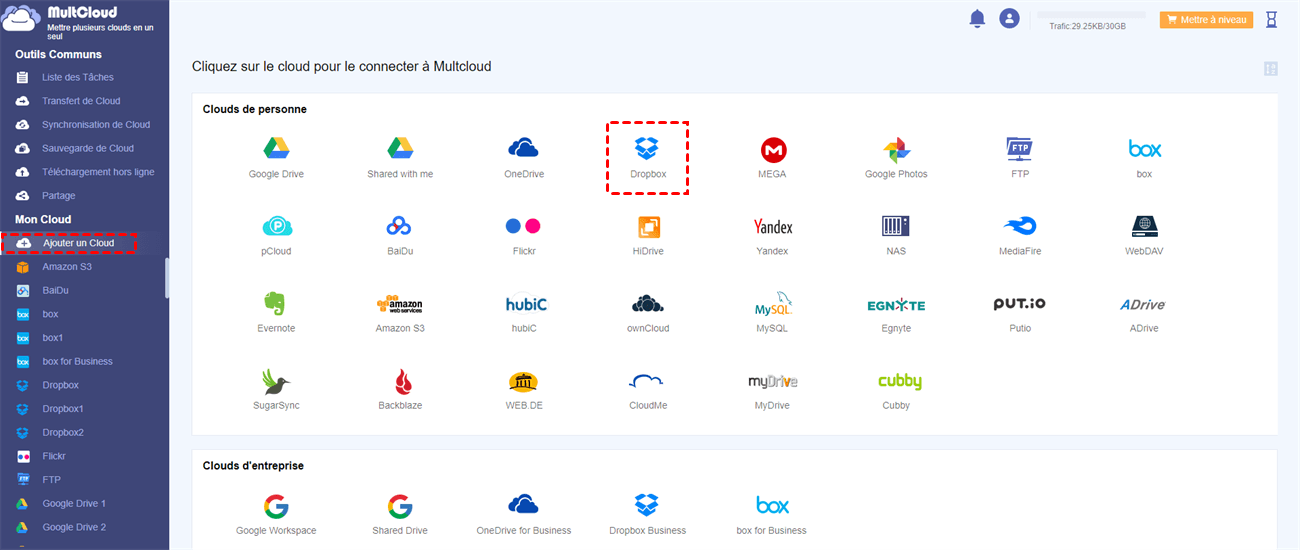
Étape 3 : Accédez au cloud que vous ajoutez et cliquez sur « Uploader un fichier » sur l'interface de Dropbox.
Étape 4 : Sélectionnez le ou les fichiers que vous souhaitez charger dans le dossier pop-up. (Ou, vous pouvez directement faire glisser et déposer le ou les fichiers dans l'interface).
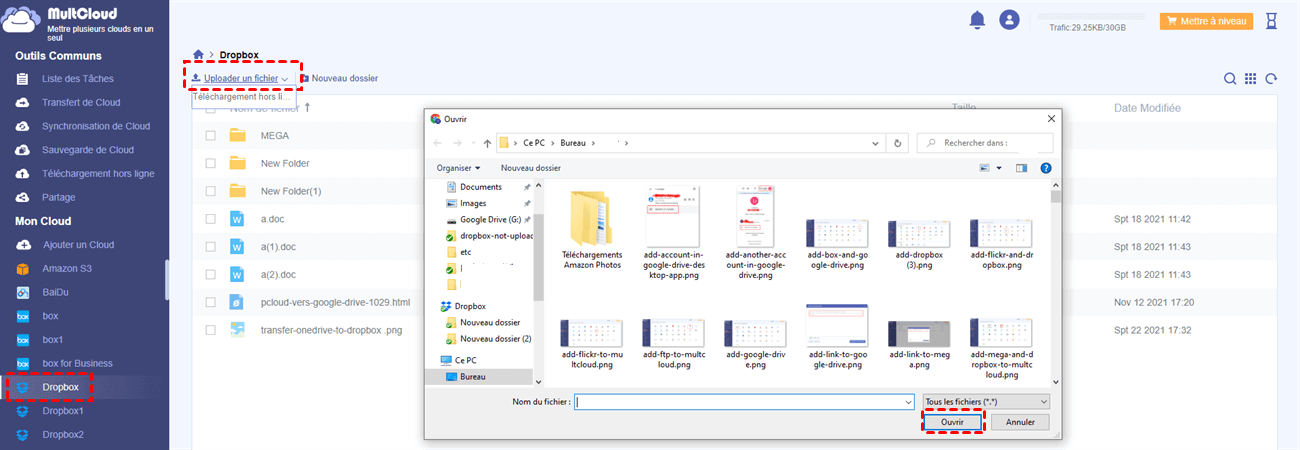
Étape 5 : Après avoir sélectionné le fichier, cliquez sur Ouvrir pour lancer le processus de téléchargement. Pendant ce temps, vous pouvez voir le processus de chargement sur le côté inférieur droit. Si vous trouvez que vous chargez le mauvais fichier, vous pouvez l'annuler.
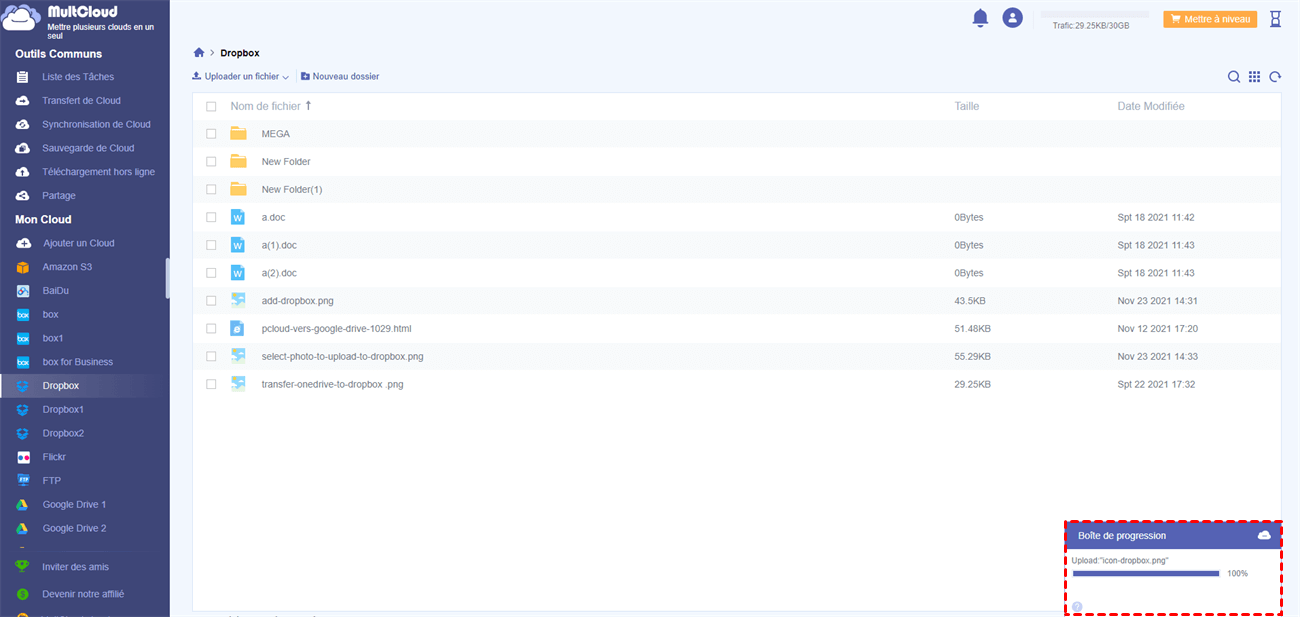
Conseils :
- En utilisant MultCloud, vous pouvez également éviter le problème de Importation lent de Dropbox. De plus, MultCloud propose une fonction de Téléchargement hors ligne, qui prend en charge le transfert de fichiers à partir de liens http/https/magnet, et principalement de fichiers torrent vers vos clouds.
- À l'exception du chargement de fichiers sur Google Drive à partir d'un PC local, Multcloud peut également charger à distance sur Google Drive à partir d'une URL. Si vous mettez à niveau votre plan d'abonnement à un niveau supérieur, vous aurez 5 liens de transfert ou tâches torrent à la fois.
Conclusion
Enfin, merci de votre patience en lisant cet article, et j'espère que le contenu vous sera utile. Si vous constatez le problème de Dropbox impossible de charger le fichier, cela peut être affecté par la connexion Internet instable, le fichier incompatible avec Dropbox, ou trop de cache sur Dropbox, etc. Si vous rencontrez ces situations, vous pouvez essayer 9 méthodes courantes fournies ci-dessus pour résoudre le problème. problème.
Si vous ne pouvez toujours pas charger de fichiers sur Dropbox après avoir essayé toutes ces méthodes, vous pouvez essayer la méthode très simple présentée à la fin - en utilisant MultCloud pour charger des fichiers sur Dropbox. Encore une fois, MultCloud n'enregistre pas les informations de données sur le serveur lors du chargement de fichiers, mais offre une sécurité suffisante aux utilisateurs.
De plus, MultCloud a également de nombreuses fonctionnalités. Tels que Transfert de Cloud, Synchronisation de Cloud, Sauvegarde de Cloud. Par exemple, si vous décidez de faire une migration OneDrive vers OneDrive, Transfert de Cloud peut vous rendre service.
Clouds supportés par MultCloud
-
Google Drive
-
Google Workspace
-
OneDrive
-
OneDrive for Business
-
SharePoint
-
Dropbox
-
Dropbox Business
-
MEGA
-
Google Photos
-
iCloud Photos
-
FTP
-
box
-
box for Business
-
pCloud
-
Baidu
-
Flickr
-
HiDrive
-
Yandex
-
NAS
-
WebDAV
-
MediaFire
-
iCloud Drive
-
WEB.DE
-
Evernote
-
Amazon S3
-
Wasabi
-
ownCloud
-
MySQL
-
Egnyte
-
Putio
-
ADrive
-
SugarSync
-
Backblaze
-
CloudMe
-
MyDrive
-
Cubby
